Git diff는 코드 저장소에서 발생하는 변경 사항을 살펴볼 수 있는 창입니다. 핵심적으로 보면, 이 명령은 파일의 다양한 상태 간의 차이를 보여주는 것입니다 – 현재 작업물을 이미 스테이징한 것과 비교하거나 브랜치 및 커밋 간의 변경 사항을 비교하는 것일 수도 있습니다. 이것은 Git이 “무엇이 변경되었는가?”라는 질문에 대한 대답 방식으로 생각할 수 있습니다. git diff를 실행하면, Git은 파일의 내용을 줄 단위로 분석하여 추가된 내용, 제거된 내용 또는 수정된 내용을 식별하고 변경된 부분과 위치를 강조하는 표준화된 형식으로 이 정보를 제시합니다.
Git diff는 개발자가 커밋되기 전에 수정 사항을 명확히 파악하여 코드 품질을 보장하는 데 도움을 줍니다. 여기에서는 기본적인 비교부터 개발 워크플로우와 팀 협업을 개선할 수 있는 고급 기술까지 효과적으로 이 중요한 명령을 사용하는 방법을 다룰 것입니다.
준비 사항
이 자습서를 따라가려면 다음 Git 개념에 익숙해야합니다:
- 기본 Git 워크플로우 (init, add, commit)
- Git 저장소 및 구조
- 브랜치 및 작동 방식
- 커밋 및 커밋 이력
- 스테이징 영역 (인덱스)
이러한 개념을 복습해야 한다면, 다음 자원들이 도움이 될 것입니다:
- Git Cheat Sheet— 흔히 사용되는 Git 명령어에 대한 빠른 참조
- Git 기초 과정— Git 기초를 배우는 초보자를 위한 소개
- 초보자를 위한 GitHub 및 Git 튜토리얼 — Git 및 GitHub에 대한 실용적인 소개
- 중급 Git 코스 — Git 기술을 향상시키기 위해 준비된 분들을 위한
필요할 것입니다 시스템에 설치된 Git은 예제를 따라갈 수 있습니다. 모든 명령은 터미널이나 명령 프롬프트에서 실행할 수 있습니다.
왜 Git Diff가 개발자에게 필수적인가
모든 개발자는 자신의 코드에 무엇이 변경되었는지 알아야 합니다, 혼자 작업하거나 수백 명의 팀원과 작업하고 있을 때도 마찬가지입니다. Git diff가 없다면 수정한 라인을 추측해야 하며, 문제 해결 및 협업이 거의 불가능해집니다.
Git diff는 변경 관리에 있어 필수적이며 효과적인 리뷰 프로세스를 통해 품질 높은 소프트웨어를 개발하는 기반 역할을 합니다. 변경 사항을 검토할 때 git diff는 변경된 내용뿐만 아니라 그 변경 사항이 왜 중요한지 이해하는 데 필요한 맥락을 제공합니다.
이 코드 진화에 대한 직접적인 시각화는 팀이 표준을 유지하고 버그가 제품에 도달하는 것을 방지하는 데 도움이 됩니다.
프로젝트가 복잡해지면 git diff는 몇 가지 핵심적인 이유로 정말 필수적입니다:
- 변경 확인: 커밋하려는 내용을 정확히 확인하여 디버깅 코드나 관련 없는 변경 사항이 실수로 포함되는 것을 방지합니다.
- 지식 전이: 팀원들이 한 일을 파일 전체를 읽지 않고 이해하기
- 갈등 해결: 합병 과정 중 변경 사항이 어디에서 어떻게 충돌하는지 정확히 식별
- 역사적 분석: 버그를 찾거나 기능 진화를 이해하기 위해 특정 변경 사항이 도입된 시기 추적
- 타겟 코드 리뷰: 코드에서 실제로 변경된 부분에 집중하여 시간을 절약하고 리뷰 품질을 향상시킵니다
git diff를 효과적으로 활용하기 위해서는 이러한 비교를 가능하게 하는 기본 구조인 Git의 “세 개의 트리” 모델을 이해하는 것이 필요합니다.
Git의 세 개의 트리 아키텍처
git diff를 이해하기 위해서는 먼저 Git의 기본적인 “세 개의 트리” 아키텍처를 이해해야 합니다. 이름처럼 이들은 파일 시스템의 실제 트리가 아니라 코드가 존재하는 세 가지 상태입니다.
이 상태들을 Git이 동시에 추적하는 프로젝트의 세 가지 버전으로 생각해보세요: 작업 디렉토리(실제 파일), 스테이징 영역(또는 인덱스, 변경 사항이 커밋 준비 단계), 그리고 저장소(프로젝트의 커밋된 이력이 .git 디렉토리에 저장됨).
작업 디렉토리에는 현재 편집 중인 파일이 포함되어 있습니다 – 여기서 코드를 작성하고 변경하며 작업을 테스트합니다. 스테이징 영역은 다음 커밋에 포함될 변경 사항을 선택하는 준비 영역으로 작용합니다. 이것은 변경 사항이 배송되기 전에 정리되는 로딩 도크로 생각할 수 있습니다.
마지막으로, 저장소는 프로젝트의 완전한 이력을 커밋 시리즈로 저장합니다. 이는 특정 시점의 코드 스냅샷이 연결되어 역사적인 사슬을 형성합니다.
Git diff는 이러한 세 가지 상태를 다양한 조합으로 비교하여 작동합니다. git diff를 실행하면 인수 없이 작업 디렉토리와 스테이징 영역을 비교하여, 아직 스테이징하지 않은 변경 사항을 보여줍니다.
git diff --staged를 사용하면 스테이징 영역을 마지막 커밋과 비교하여, 다음 커밋에 포함될 내용을 보여줍니다.
그리고 git diff HEAD는 작업 디렉토리를 마지막 커밋과 직접 비교하여 스테이징 상태와 상관없이 모든 스테이지되지 않은 변경 사항을 보여줍니다.
이 비교 지점은 Git의 모든 차이 비교 작업의 기초를 형성합니다:
- 작업 디렉토리 ↔ 스테이징 영역: 어떤 변경 사항을 만들었지만 아직 스테이징하지 않았나요? (
git diff) - 스테이징 영역 ↔ 저장소: 다음에 커밋될 변경 사항이 무엇인가요? (
git diff --staged) - 작업 디렉토리 ↔ 저장소: 작업 파일과 마지막 커밋 사이의 총 차이는 무엇인가요? (
git diff HEAD) - 커밋 사이: 코드가 특정 시점에서 어떻게 발전했는가? (
git diff 커밋1-해시 커밋2-해시)
이 아키텍처를 이해하면 코드베이스에서 변경된 내용이 정확히 어디에서 어떻게 변경되었는지에 대한 정보를 정확히 파악할 수 있는 mental model을 제공합니다.
이 아키텍처 이해를 바탕으로, 우리는 git diff 명령어를 실제로 어떻게 사용하여 코드의 진화를 이 세 가지 상태에서 살펴볼 수 있는지 탐색해볼 수 있습니다.
기본 Git Diff 사용법
git diff가 작동하는 샘플 데이터 분석 프로젝트를 생성해 봅시다. 이 튜토리얼을 통해 Python 스크립트, CSV 데이터, 텍스트 파일을 포함한 작은 저장소를 설정하고 수정할 수 있게 만들 것입니다.
# 프로젝트 생성 및 초기화 mkdir data-analysis-project cd data-analysis-project git init # 초기 파일 생성 echo "# Data Analysis Project\nA sample project to demonstrate git diff functionality." > README.md echo "import pandas as pd\n\ndef load_data(filename):\n return pd.read_csv(filename)\n\ndef analyze_data(data):\n return data.describe()" > analysis.py echo "id,name,value\n1,alpha,10\n2,beta,20\n3,gamma,30" > data.csv echo "DEBUG=False\nDATABASE_PATH=./data/" > config.txt echo "def normalize_data(data):\n return (data - data.min()) / (data.max() - data.min())" > utils.py # 첫 번째 커밋 만들기 git add . git commit -m "Initial commit with basic project structure" # 디렉토리 구조 확인 > tree . ├── README.md ├── analysis.py ├── config.txt ├── data.csv └── utils.py
이제 프로젝트는 버전 관리 대상인 다섯 개의 파일이 있어 다양한 diff 시나리오를 보여줄 기초가 마련되었습니다. 진행하면서 이 파일들을 수정하여 git diff가 다른 맥락에서 변경 사항을 어떻게 보여주는지 살펴볼 것입니다.
git diff 결과 이해하기
git diff 명령을 실행하면 변경 사항을 명확히 보여주도록 설계된 표준 형식에 따른 출력이 나옵니다. analysis.py 파일을 수정하여 diff를 확인해 봅시다:
# 새로운 기능이 추가된 analysis.py 업데이트 echo "import pandas as pd\n\ndef load_data(filename):\n return pd.read_csv(filename)\n\ndef analyze_data(data):\n return data.describe()\n\ndef visualize_data(data):\n return data.plot(kind='bar')" > analysis.py
이제 결과적인 git diff를 살펴봅시다:
git diff
다음과 유사한 출력이 나타날 것입니다:
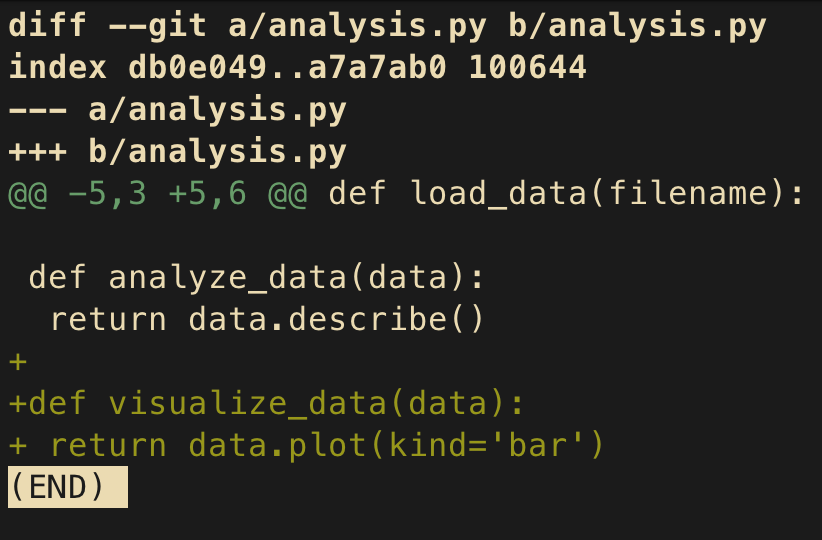
참고: git diff 출력을 종료하려면 터미널에서 “q”를 누르세요.
이 출력 내용을 살펴보겠습니다:
- 헤더 (
diff --git a/analysis.py b/analysis.py)는 비교 중인 파일을 보여줍니다, 이는 analysis.py - 를 보여줍니다 파일 메타데이터 (
index db0e049..a7a7ab0 100644)는 이전 버전과 이후 버전에 대한 내부 Git 식별자를 보여줍니다 - 파일 마커 (— a/analysis.py and +++ b/analysis.py)는 “이전” 및 “이후” 파일을 나타냅니다
- 헌크 헤더 (@@ -5,3 +5,6 @@)는 영향을 받은 라인을 보여줍니다. 이 표기법은 다음과 같이 해석될 수 있습니다:
-5,3원본 파일의 5번째 줄부터 차이점이 있는 3줄이 표시됨+5,6수정된 파일의 5번째 줄부터 차이점이 있는 6줄이 표시됨- 이 숫자들의 차이는 3줄이 추가되었음을 나타냄
5. 내용 변경은 +로 시작하는 줄로 표시되며, 추가 내용을 보여줌
더 큰 파일에서 git diff는 변경 사항을 “헌크”로 그룹화합니다. 각 헌크에는 파일의 변경 사항을 찾을 수 있도록 라인 번호가 포함된 헤더가 있습니다.
작업 디렉토리와 스테이징 영역 비교
git diff를 인수 없이 실행하면 작업 디렉토리(파일의 현재 상태)와 스테이징 영역(커밋 준비가 된 변경 사항)을 비교합니다. 이는 아직 다음 커밋을 준비하지 않은 변경 사항을 검토하는 데 유용합니다.
여러 파일을 수정하여 보여줍시다:
# README.md 업데이트 echo "# Data Analysis Project\nA sample project to demonstrate git diff functionality.\n\n## Installation\nRun \pip install -r requirements.txt" > README.md # data.csv 업데이트 echo "id,name,value\n1,alpha,10\n2,beta,20\n3,gamma,30\n4,delta,40" > data.csv
이제 README.md 변경 사항만 스테이징해 봅시다:
git add README.md
git diff를 실행하면 이제 data.csv 파일의 스테이징되지 않은 변경 사항만 표시됩니다, 그리고 위의 analysis.py 파일입니다.
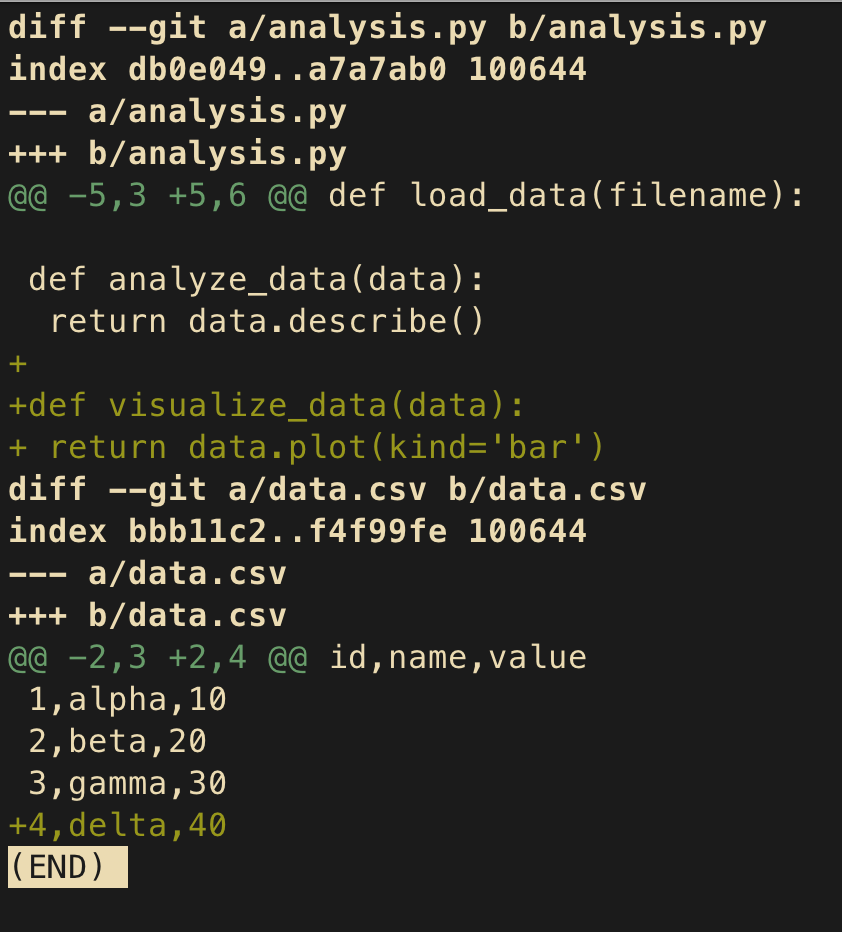
이를 통해 아직 스테이징하지 않은 내용에 초점을 맞출 수 있습니다. 이미 스테이징한 내용을 보고 싶다면:
git diff --staged # or git diff --cached (they're synonyms)
이 명령은 README.md의 스테이징되어 커밋할 준비가 된 변경 사항을 보여줍니다. 이러한 워크플로우는 깔끔하고 논리적인 커밋을 만드는 데 중요합니다. 함께 의미 있는 작업 부분을 스테이징하고, 스테이징된 차이를 검토하여 일관된 변경 단위인지 확인한 후에 커밋할 수 있습니다.
스테이징 영역과 마지막 커밋 비교
git diff --staged 명령어는 Staging Area와 마지막 커밋을 비교합니다. 이를 통해 다음 커밋에 포함될 내용을 정확히 확인할 수 있습니다 만약 지금 git commit을 실행한다면.
data.csv 변경 내용을 Staging하고 Staging된 내용을 확인해봅시다:
git add data.csv git diff --staged
이제 README.md와 data.csv의 변경 사항이 모두 표시됩니다. 두 파일 모두 Staging되었기 때문입니다. 커밋하기 전에 이 검토 단계는 매우 중요합니다. 의도하지 않은 변경 사항을 커밋하는 것에 대한 마지막 방어선 역할을 합니다.
일반적인 작업 흐름은 다음과 같을 수 있습니다:
- 여러 파일을 수정합니다
git diff을 실행하여 모든 변경 사항을 확인합니다git add <file>를 사용하여 논리적 그룹의 변경 사항을 단계별로 처리하십시오git diff --staged을 실행하여 커밋할 변경 사항을 확인하십시오git commit -m "메시지"로 스테이징된 변경 사항을 커밋하십시오- 다른 논리적 그룹의 변경 사항에 대해 반복하십시오
이 체계적인 접근 방식은 프로젝트가 어떻게 발전했는지 이해하고 문제가 발생할 수 있는 위치를 정확히 파악하는 데 도움이 되는 깨끗하고 의미 있는 커밋 히스토리를 유지할 수 있습니다. 경험이 쌓일수록 이 diff 명령은 개발 프로세스에서 끊임없이 함께 하는 당신의 친구가 될 것입니다.
다음 단계로 전환하기 전에 커밋을 만들어 봅시다:
# data.csv와 README.md를 커밋할 예정입니다 git commit -m "Modify data.csv and README.md files" # analysis.py를 스테이징하고 커밋합니다 git add analysis.py git diff --staged # Review the changes one more time git commit -m "Add a new function to analysis.py"
중급 Git Diff 기술
이제 우리는 git diff의 기본을 이해했으니, 프로젝트의 변경 사항을 추적하고 분석하는 능력을 향상시킬 강력한 기술을 살펴보겠습니다. 중요한 개념을 설명하기 위해 데이터 분석 프로젝트를 계속 진행하겠습니다.
다양한 참조 사이의 비교
Git은 참조(branches, commits, tags 등) 개념을 중심으로 구축되어 있습니다. git diff 명령을 사용하면 이러한 참조 중 두 개를 비교하여 그들 사이의 변경 사항을 보여줄 수 있습니다.
기능 개발을 위한 새로운 브랜치를 만들고 일부 변경 사항을 만들어 봅시다:
# 새 브랜치를 생성하고 전환합니다 git checkout -b feature/advanced-analytics # analysis.py 파일에 새로운 함수를 수정합니다 echo "import pandas as pd import numpy as np def load_data(filename): return pd.read_csv(filename) def analyze_data(data): return data.describe() def visualize_data(data): return data.plot(kind='bar') def perform_advanced_analysis(data): """Performs advanced statistical analysis on the dataset""" results = {} results['correlation'] = data.corr() results['skew'] = data.skew() return results" > analysis.py # 변경 사항을 커밋합니다 git add analysis.py git commit -m "Add advanced analysis function"
이제 기능 브랜치와 메인 브랜치를 비교할 수 있습니다:
git diff main feature/advanced-analytics
이 명령은 두 브랜치 간의 모든 차이를 보여줍니다 – 수정된 파일, 추가된 파일 또는 삭제된 파일을 모두 보여줍니다. 우리가 analysis.py에 만든 변경 사항과 새로운 import 및 함수를 볼 수 있습니다 (터미널에서 전체 diff가 잘릴 수 있으므로 엔터를 여러 번 누르세요).

특정 커밋과 비교하려면 커밋 해시를 사용할 수 있습니다:
git log --oneline # Find the commit hash you want to compare with

git diff 7b3105e # Replace 7b3105e with the actual commit hash you want to compare
이 비교 기능은 다음 경우에 매우 유용합니다:
- 코드 리뷰를 위해 기능 브랜치의 모든 변경 사항을 확인할 때
- 동료의 브랜치가 병합되기 전에 도입할 변경 사항을 확인할 때
- 릴리스 또는 버전 간에 코드베이스가 어떻게 진화되었는지 이해할 때
특정 파일을 비교할 때
대형 저장소에서 작업할 때 종종 모든 차이를 보는 대신 특정 파일이나 디렉토리의 변경 사항에 집중하고 싶어합니다. Git diff를 사용하면 경로를 지정하여 이를 쉽게 수행할 수 있습니다.
여러 파일을 변경해 봅시다:
# config.txt를 업데이트합니다 echo "DEBUG=True DATABASE_PATH=./data/ LOG_LEVEL=INFO" > config.txt # utils.py를 업데이트합니다 echo "def normalize_data(data): return (data - data.min()) / (data.max() - data.min()) def clean_data(data): return data.dropna()" > utils.py
config 파일에 대한 변경 사항만 보려면:
git diff config.txt
또는 브랜치 간의 특정 파일을 비교하려면:
# main과 feature/advanced-analytics 브랜치 간의 analysis.py 파일 비교 git diff main feature/advanced-analytics -- analysis.py
위의 명령어에서 --는 Git이 참조와 파일 경로를 구별하는 데 도움을 줍니다. 특히 다음 상황에서 유용합니다:
- 많은 파일이 있는 저장소에서 특정 구성 요소에 초점을 맞추는 경우 (이 경우가 자주 발생합니다)
- 브랜치 간에 구성이 어떻게 변경되었는지 확인하는 경우
- 대량의 변경 사항 중 가장 중요한 파일만 검토하는 경우
컨텍스트 차이 옵션
Git diff는 의미 있는 변경 사항에 집중하기 쉽도록 표시되는 차이를 조정하는 여러 옵션을 제공합니다.
예를 들어 코드 포맷 변경을 다룰 때, 공백 차이는 중요한 의미적 변경을 가려버릴 수 있습니다. 포맷 변경으로 설명해보겠습니다:
# analysis.py에 공백 변경을 가해봅니다 sed -i '' 's/ return/ return/g' analysis.py # Reduce indentation
이제 표준 git diff와 비교하면 공백 변경이 표시됩니다 (return 문이 어떻게 정렬되지 않았는지 주목하세요):
git diff analysis.py # OUT: --- a/analysis.py +++ b/analysis.py @@ -2,17 +2,17 @@ import pandas as pd import numpy as np def load_data(filename): - return pd.read_csv(filename) + return pd.read_csv(filename) def analyze_data(data): - return data.describe() + return data.describe() def visualize_data(data): - return data.plot(kind='bar') + return data.plot(kind='bar') def perform_advanced_analysis(data): Performs advanced statistical analysis on the dataset results = {} results['correlation'] = data.corr() results['skew'] = data.skew() - return results + return results
하지만 우리는 공백 변경을 무시할 수 있습니다 (우리는 공백만 제거했기 때문에 변경 사항이 없습니다):
git diff -w analysis.py # or --ignore-all-space
다른 유용한 옵션은 컨텍스트 라인을 제어하는 것입니다 – 수정 사항 주변에 표시되는 변경되지 않은 라인들:
git diff -U1 analysis.py # Show only 1 line of context (default is 3) git diff -U5 analysis.py # Show 5 lines of context
이러한 컨텍스트 옵션들은 특히 다음과 같은 경우에 가치가 있습니다:
- 자동 포맷팅을 거친 코드 검토
- 스타일 변경이 아닌 기능적 변경에 집중
- 특정 변경 사항을 이해하기 위해 더 많은 문맥이 필요한 경우
- 기본 컨텍스트가 너무 많은 출력을 생성할 수 있는 대용량 파일 작업 시
이러한 중급 기술을 숙달함으로써 코드베이스의 변경 사항을 검토하고 이해하는 방법을 더욱 섬세하게 제어할 수 있게 되며, 개발 워크플로를 보다 효율적으로 만들고 코드 검토를 보다 효과적으로 수행할 수 있습니다.
고급 git diff 응용프로그램으로 넘어가기 전에 최신 변경 사항을 커밋합시다:
git add . git commit -m "Modify analysis.py, config.txt, and utils.py"
고급 Git Diff 응용프로그램
git diff의 중급 기술에 대한 이해를 바탕으로, Git 기술을 더욱 높은 수준으로 발전시킬 수 있는 고급 응용 기술을 살펴보겠습니다. 이러한 고급 기술은 복잡한 코드베이스에서 작업하거나 대규모 팀과 협업할 때 특히 유용합니다.
외부 diff 도구 사용
Git의 기본 diff는 강력하지만 때로는 시각적인 diff 도구가 더 나은 가독성을 제공할 수 있습니다. Git을 사용하여 외부 도구를 구성하여 diff 경험을 더 향상시킬 수 있습니다.
인기 있는 시각적 diff 도구를 설정해보겠습니다. 예시로 VSCode를 사용하지만, Beyond Compare, Meld, 또는 KDiff3와 같은 도구에 대해서도 유사한 구성이 가능합니다:
# Git을 VSCode를 diff 도구로 사용하도록 구성합니다 (프로젝트별) git config diff.tool vscode git config difftool.vscode.cmd "code --wait --diff \$LOCAL \$REMOTE" # 다른 인기 있는 도구를 사용하려면 다음과 같이 사용할 수 있습니다: # Beyond Compare (프로젝트별)을 사용하는 경우: git config diff.tool bc3 git config difftool.bc3.path "/path/to/beyond/compare" # 설치 명령어: # Beyond Compare를 사용하는 경우: # macOS에서: brew install --cask beyond-compare # Ubuntu에서: sudo apt-get install beyond-compare # Windows에서: https://www.scootersoftware.com/download.php에서 다운로드 # 참고: 현재 프로젝트뿐만 아니라 전역적으로 이 설정을 적용하려면, # 각 명령어에 --global 플래그를 추가하면 됩니다. 예를 들어: # git config --global diff.tool vscode
git diff 대신에 이제 다음을 사용할 수 있습니다:
git difftool main feature/advanced-analytics
이 명령은 변경 사항을 표시하기 위해 구성된 시각적 차이 도구를 엽니다. Beyond Compare의 모습은 다음과 같습니다:
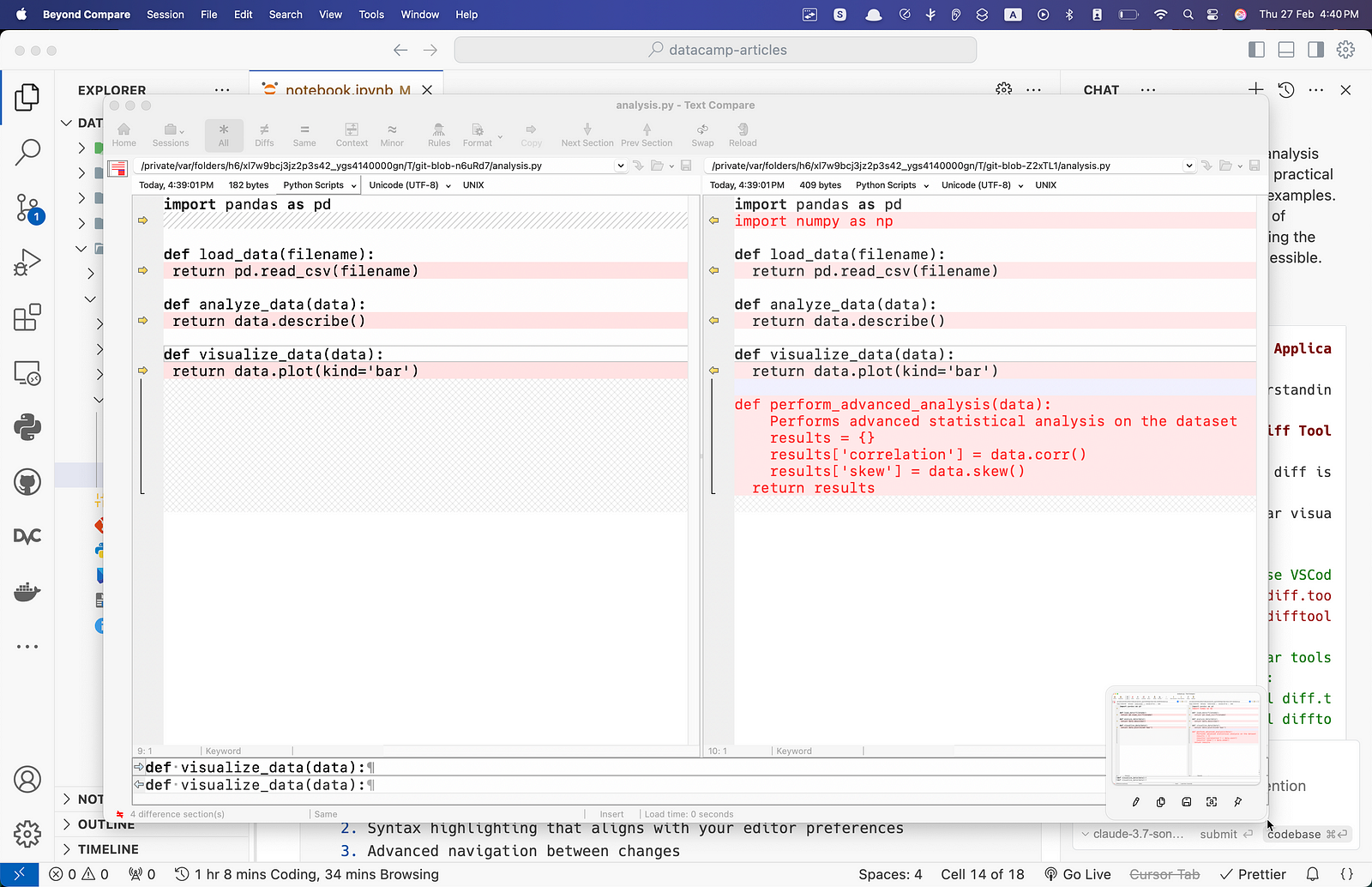
시각적 차이 도구는 여러 가지 이점을 제공합니다:
- 컨텍스트를 더 쉽게 볼 수 있도록 나란히 비교
- 에디터 환경 설정과 일치하는 구문 강조
- 변경 사이를 신속하게 이동하는 고급 내비게이션
- 차이를 검토하면서 파일을 직접 편집할 수 있는 능력
대규모 변경 사항이나 중첩된 JSON 또는 XML과 같은 복잡한 구조를 갖는 파일을 검토할 때 시각적 차이 도구를 사용하면 이해도와 효율성을 크게 향상시킬 수 있습니다.
특수화된 차이 비교 명령
Git은 특정 사용 사례에 대해 더 세분화된 제어를 제공하는 특수화된 차이 비교 명령을 제공합니다. 이러한 강력한 명령어를 알아보겠습니다:
git diff-tree 트리 개체(디렉토리) 간의 차이를 검사합니다:
# 마지막 두 커밋의 해시 가져오기 LAST_COMMIT=$(git rev-parse HEAD) PREV_COMMIT=$(git rev-parse HEAD~1) # 마지막 커밋에서의 변경 사항 표시 git diff-tree --patch $PREV_COMMIT $LAST_COMMIT
git diff-index는 작업 디렉토리를 인덱스(스테이징 영역) 또는 트리와 비교합니다:
# 작업 디렉토리와 인덱스를 비교 git diff-index --patch HEAD
git diff-index는 특히 스크립팅 및 자동화에 유용합니다. 다음 커밋에 포함될 변경 사항을 프로그래밍적으로 확인할 수 있어서 프리 커밋 후크 및 유효성 검사 스크립트에 가치가 있습니다.
예를 들어, CI/CD 파이프라인에서 특정 파일이 수정되지 않았는지 확인하거나 커밋을 허용하기 전에 구성 변경이 특정 패턴을 따르는지 확인하는 데 사용할 수 있습니다.
git diff-files는 작업 디렉토리와 인덱스 간 파일 간의 변경 사항을 보여줍니다:
# 특정 파일에 대한 차이 확인 git diff-files --patch config.txt
이러한 전문화된 명령어는 특히 다음에 유용합니다:
- 사용자 정의 Git 워크플로 및 스크립트 작성
- Git 내부의 문제 디버깅
- 저장소 상태의 대상 분석 수행
- Git과 상호 작용하는 자동화 도구 빌드
코드 이력 분석
git diff의 가장 강력한 응용 중 하나는 코드가 어떻게 시간이 지나면서 발전했는지 분석하는 것으로, 디버깅이나 기능 개발 이해에 중요할 수 있습니다.
특정 커밋을 특별한 ^! 표기법을 사용하여 검토해 보겠습니다:
# 고급 분석 커밋의 해시 가져오기 ANALYTICS_COMMIT=$(git log --oneline | grep "advanced analysis" | cut -d ' ' -f 1) # 해당 특정 커밋에서 소개된 변경 사항만 표시 git diff $ANALYTICS_COMMIT^!
^! 구문은 커밋을 해당 부모와 비교하는 단축키로, 해당 커밋에서 정확히 무엇이 변경되었는지를 보여줍니다.
특정 파일이 어떻게 변화했는지 추적하려면:
# analysis.py가 최근 3개 커밋에서 어떻게 변경되었는지 분석 git log -p -3 analysis.py
버그를 찾을 때는 git diff와 git bisect를 사용할 수 있습니다:
# 회귀를 모의하기 위해 버그 추가 echo "import pandas as pd import numpy as np def load_data(filename): # 버그: 데이터 대신 None을 실수로 반환 pd.read_csv(filename) return None def analyze_data(data): return data.describe() def visualize_data(data): return data.plot(kind='bar') def perform_advanced_analysis(data): results = {} results['correlation'] = data.corr() results['skew'] = data.skew() return results" > analysis.py git add analysis.py git commit -m "Update analysis.py with a hidden bug" # 이제 버그가 언제 도입되었는지 찾기 위해 git bisect를 사용 git bisect start git bisect bad # Mark current commit as containing the bug git bisect good main # Mark the main branch as working correctly # Git은 테스트할 커밋을 확인해 줍니다 # 찾으면 버그를 도입한 정확한 변경 사항을 검토할 수 있습니다 git diff HEAD^!
Git bisect는 버그가 도입된 커밋을 찾기 위해 커밋 이력을 이진 검색하는 강력한 디버깅 도구입니다. git diff와 결합하여 효율적인 작업 흐름을 만듭니다:
1. git bisect start를 사용하여 이분 탐색 프로세스를 시작합니다.
2. 현재 커밋을 나쁜 상태(버그가 있는 상태)로 표시하려면 git bisect bad를 사용하세요.
3. 버그가 없는 알려진 좋은 커밋을 표시하려면 git bisect good <커밋 해시값>를 사용하세요.
4. Git은 테스트할 중간 단계의 커밋을 자동으로 확인해줍니다.
5. 현재 커밋을 테스트한 후 결과를 Git에 알려주세요:
- 만약 이 커밋에서 버그가 존재한다면:
git bisect bad - 만약 이 커밋에서 버그가 존재하지 않는다면:
git bisect good
6. Git는 각 git bisect bad/good 명령 후에 피드백을 기반으로 다른 커밋을 계속 확인하여 검색 범위를 좁힙니다. Git가 첫 번째 나쁜 커밋을 식별할 때까지 테스트 및 표시 프로세스를 반복합니다.
7. 문제가 있는 커밋을 찾으면 Git은 버그를 도입한 커밋을 나타내는 메시지를 표시합니다.
8. 식별된 커밋에서 변경된 내용을 정확히 확인하려면 다음을 사용하십시오: git diff HEAD^!
9. 이 명령을 사용하면 버그를 도입한 커밋에서 수정된 코드를 정확히 보여주므로 디버깅 노력을 해당 특정 변경 사항에 집중할 수 있습니다.
10. 언제든지 bisect를 종료하려면 다음을 사용하십시오: git bisect reset 이 명령을 실행하면 bisect 프로세스를 시작하기 전의 브랜치로 돌아갑니다.
11. 또한 다음과 같이 bisect 프로세스를 자동화할 수 있습니다: git bisect run <test-script> 여기서는 좋은 커밋에 대해 0을 반환하고 나쁜 커밋에 대해 0이 아닌 값을 반환하는 명령입니다.
특히 작업 가능한 상태와 고장 상태 사이에 많은 커밋이 있는 대규모 코드베이스에서 이 워크플로우는 디버깅 시간을 크게 단축시킵니다.
이러한 히스토리 분석 기술은 다음과 같은 경우에 귀중합니다:
- 버그가 도입된 시기와 이유를 찾기
- 기능 또는 구성 요소의 진화 이해
- 보안 검토를 위한 변경 내역 감사
- 코드 변경의 의사 결정 프로세스 문서화
이러한 고급 git diff 응용 프로그램을 숙달함으로써 프로젝트의 히스토리를 정밀하게 탐색하고, 문제를 더 효율적으로 디버깅하며, 코드베이스의 진화에 대한 보다 깊은 통찰력을 얻을 수 있습니다.
Git Diff 명령어 참조
Git diff는 출력 및 동작을 사용자 정의하는 다양한 옵션을 제공하여 특정 상황에 맞게 향상된 차이 분석을 할 수 있습니다. 다음은 차이 분석을 향상시킬 수 있는 가장 일반적으로 사용되는 매개 변수에 대한 포괄적인 참조입니다:
기본 비교 옵션
git diff– 작업 디렉토리를 스테이징 영역과 비교git diff --staged(또는--cached) – 스테이징 영역을 마지막 커밋과 비교git diff HEAD– 작업 디렉토리를 마지막 커밋과 비교git diff <commit>– 작업 디렉토리를 특정 커밋과 비교git diff <commit1> <commit2>– 두 개의 특정 커밋을 비교합니다git diff <branch1> <branch2>– 두 브랜치를 비교합니다
경로 제한
git diff -- <path>– 특정 파일 또는 디렉토리에 대한 비교를 제한합니다git diff --stat– 변경 사항 요약을 표시합니다 (변경된 파일, 추가, 삭제), 대규모 차이에 유용한 옵션입니다git diff --name-only– 변경된 파일의 이름만 표시합니다git diff --name-status– 변경된 파일의 이름과 상태(추가됨, 수정됨, 삭제됨)을 표시합니다
Display control
git diff -w(또는 –ignore-all-space) – 공백 변경을 무시합니다git diff --ignore-space-change– 공백의 양에 대한 변경을 무시합니다git diff --color-words– 색으로 단어 수준의 차이를 표시합니다git diff --word-diff– 다른 형식으로 단어 수준의 차이점 표시git diff -U<n>– 컨텍스트 n줄 표시 (기본값은 3)git diff --no-prefix– diff 출력에서 a/ 및 b/ 접두사 표시하지 않음
콘텐츠 필터링
git diff --binary– 이진 파일의 변경 사항 표시git diff -S<string>– 지정된 문자열을 추가하거나 제거하는 변경 사항 찾기git diff -G<regex>– 지정된 정규식 패턴과 일치하는 변경 사항 찾기git diff --pickaxe-all– -S 또는 -G를 사용할 때 일치하는 것뿐만 아니라 파일의 모든 변경 사항을 표시합니다
형식 옵션
git diff --patch-with-stat– 패치 및 통계 요약을 표시합니다git diff --compact-summary– 콤팩트한 형식으로 통계 요약을 표시합니다git diff --numstat– 기계 친화적인 형식으로 통계를 표시합니다git diff --summary– 생성/삭제 요약을 표시합니다
이러한 옵션들을 결합하여 강력하고 특정한 비교를 만들 수 있습니다. 예를 들어, 특정 파일에서 단어 수준의 변경 사항을 보고 싶지만 공백은 무시하고 싶다면:
git diff --color-words -w -- analysis.py
또는 특정 함수가 추가되거나 제거된 곳을 모두 찾고 싶다면:
git diff -S"def perform_advanced_analysis" main feature/advanced-analytics
이러한 옵션들을 이해하면 노이즈를 걸러내고 중요한 변경 사항에 집중할 수 있어 코드 리뷰와 분석 워크플로우를 더 효율적으로 만들 수 있습니다. 버그를 찾거나 풀 리퀘스트를 준비하거나 변경 사항을 이해하려고 할 때, 적절한 git diff 옵션은 작업을 상당히 쉽게 만들어 줄 수 있습니다.
결론
이 기사에서는 코드 변경 사항을 보는 데 다재다능한 명령으로 git diff를 살펴보았습니다. 작업 파일을 스테이징된 변경 사항과 비교하고, 브랜치 및 커밋 간의 차이를 살펴보며, 깊은 통찰을 위한 특수 명령을 사용하는 내용을 다루었습니다. 작업 흐름에 git diff를 통합하면 더 깔끔한 커밋을 만들고, 문제를 조기에 파악하며, 더 나은 코드 리뷰를 촉진할 수 있습니다.
혼자 작업하거나 팀에서 작업하더라도 git diff를 숙달하면 코드를 작성하는 데 그치는 것에서 코드베이스가 시간이 지남에 따라 어떻게 발전하는지 이해하는 단계로 나아갈 수 있습니다.
Git 전문 지식을 계속해서 키우려면 이 유용한 자료를 확인해보세요:
- 다양한 Git Cheat Sheet을 빠르게 참고할 수 있는
- Git 소개을 확실히 하는 초보자를 위한 소개
- 실용적인 GitHub 및 Git 초보자를 위한 자습서를 위한 실습 학습
- 중급 Git을 통해 분기 전략 및 협업 기술을 향상시킵니다
- Git의 기초는 Git의 내부 모델과 고급 워크플로에 대한 심층적인 통찰을 제공합니다.
이 자료들은 git diff에 대해 배운 지식을 토대로 쌓아 올릴 수 있도록 도와주며, 버전 관리 능력을 한 단계 높일 수 있습니다.













